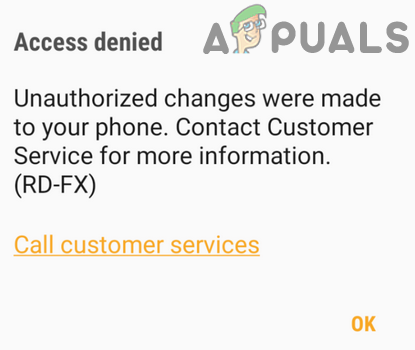почему не работает оплата с телефона самсунг
Исправлено: Samsung Pay не работает
Приложение Samsung Pay может не работать, если вы используете устаревшую версию или из-за неправильной конфигурации различных настроек телефона (например, режима энергосбережения, оптимизации заряда батареи, разрешения экрана, NFC и т. Д.).
Проблема возникает, когда пользователь пытается произвести платеж через Samsung Pay, но транзакция не выполняется на экране «Начало работы» или «Устройство не поддерживается» (с вращающимся сине-зеленым кружком) даже с отпечатком пальца или PIN-кодом. Во многих случаях проблема начиналась после обновления ОС. Сообщается, что затронуты почти все модели телефонов Samsung. О проблеме сообщают почти все POS-системы / терминалы.
Прежде чем перейти к решениям, перезагрузите телефон. Более того, при оплате через Samsung Pay сначала введите свой PIN-код, а затем платите через телефон. Также попробуйте произвести оплату без чехла или чехла телефона (если он есть). Кроме того, проверьте уровень заряда батареи, так как обычно Samsung Pay не работает при уровне заряда ниже 5% (в некоторых редких случаях Samsung Pay не работал, если уровень заряда ниже 70%).
Кроме того, отключите / включите проверку отпечатка пальца (или повторно добавьте отпечатки пальцев) в Samsung Pay, чтобы исключить временные сбои. Также убедитесь, что вы используете в телефоне одну SIM-карту (страны, поддерживающей Samsung Pay). При совершении платежа позвольте кассиру выбрать вариант Дебет при запросе варианта оплаты. И последнее, но не менее важное: проверьте, поддерживается ли Samsung Pay в регионе вашего телефона (CSC) (независимо от того, используется ли он в поддерживаемой стране).
Решение 1. Обновите приложение Samsung Pay до последней сборки
Samsung Pay регулярно обновляется, чтобы добавить новые функции и исправить известные ошибки. Samsung Pay может не работать, если вы используете устаревшую версию приложения Samsung Pay, поскольку это может создать проблемы совместимости между приложением и модулями ОС. В этом случае обновление Samsung Pay до последней сборки может решить проблему.
Решение 2. Отключите режим энергосбережения вашего телефона
Режим энергосбережения очень полезен для увеличения времени работы телефона в режиме ожидания от аккумулятора. Но у этого режима есть свои проблемы, поскольку он ограничивает работу многих фоновых процессов (включая Samsung Pay) и, таким образом, вызывает текущую проблему Samsung Pay. В этом контексте отключение режима энергосбережения вашего телефона может решить проблему.
Решение 3. Отключите оптимизацию батареи для Samsung Pay
Функция оптимизации заряда батареи очень полезна для увеличения времени автономной работы вашего телефона. Но эта функция ограничивает работу многих приложений / процессов, в том числе Samsung Pay, и поэтому вызывает ошибку. В этом случае отключение оптимизации аккумулятора для Samsung Pay может решить проблему.
Решение 4. Измените разрешение экрана вашего телефона
Samsung Pay может работать некорректно, если разрешение экрана телефона установлено ниже, чем это необходимо (FHD +) для работы приложения Samsung Pay. В этом случае увеличение разрешения экрана вашего телефона может решить проблему. Этот метод может применяться не ко всем затронутым пользователям.
Решение 5. Включите встроенный защищенный элемент в настройках NFC
Встроенный элемент безопасности необходим для работы Samsung Pay на основе NFC. Вы можете столкнуться с этой ошибкой, если встроенный элемент безопасности отключен в настройках NFC вашего телефона. Здесь простое включение встроенного элемента безопасности в настройках NFC вашего телефона может решить проблему.
Решение 6. Считайте физическую кредитную / дебетовую карту
Проблема с Samsung Pay может быть результатом временной ошибки в платежных модулях приложения Samsung Pay. Глюк можно устранить, повторно добавив любую из физических карт.
Решение 7. Отключите NFC в настройках телефона
Samsung Pay поддерживает транзакции типа MST (магнитная безопасная передача) и NFC (коммуникация ближнего поля). Но транзакция не удастся, если ваш телефон попытается использовать режим NFC (который включен автоматически) на терминале MST и, таким образом, вызовет обсуждаемую ошибку. В этом случае отключение NFC во время процесса оплаты может решить проблему.
Если проблема не исчезнет, проверьте, нормально ли работает MST, выполнив следующие действия:
Решение 8. Очистите кеш и данные приложения Samsung Pay
Samsung Pay использует кэш для повышения производительности и удобства работы пользователей. Приложение может не работать, если поврежден сам кеш. В этом контексте очистка кеша и данных приложения Samsung Pay может решить проблему.
Решение 9. Повторно включите разрешения Samsung Pay
В последних версиях Android Google реализовал множество функций для повышения безопасности своих пользователей. Одной из таких функций является требование разрешений для доступа к определенным функциям, таким как хранилище, местоположение и т. Д. Приложение Samsung Pay может не работать, если его разрешения не настроены должным образом. В этом случае повторное включение разрешений приложения Samsung Pay может решить проблему.
Решение 10. Восстановите заводские настройки телефона по умолчанию
Если проблема все еще не решена даже после попытки решения, упомянутого выше, значит, проблема связана с повреждением ОС вашего телефона. В этом контексте сброс телефона до заводских настроек по умолчанию может решить проблему. Но имейте в виду, что этот процесс нельзя отменить, поэтому действуйте на свой страх и риск.
Если у вас ничего не сработало, вы можете попробовать APK Samsung Pay и Samsung Pay Framework страны вашего телефона (строго не рекомендуется). Вы также можете загрузить Good Lock из Galaxy Store, а затем в приложении Good Lock загрузить Task Changer, чтобы проверить, решена ли проблема.
Не работает NFC в телефоне Андроид: не реагирует на терминал
Наиболее частые причины
Учитывая большинство обращений в сервисные центры, обсуждения на форумах и в социальных сетях, можно составить список проблем, связанных с использованием Near Field Communication:
Проверить наличие бесконтактного модуля можно двумя способами – визуально или в настройках. Первый подразумевает, что на задней крышке есть маркировка с соответствующей аббревиатурой. Также, если снимается задняя крышка, то антенну НФС можно увидеть рядом с линзой камеры. Иногда присутствие чипа указывается на самом аккумуляторе.
Лучшим и наиболее быстрым вариантом будет заглянуть в настройки гаджета:
Дополнительная информация. Если задняя крышка смартфона изготовлена из металла, то с уверенностью можно говорить, что модуля в нем нет. Так как магнитное поле, на котором основывается работа технологии, металл не пропускает.
Смартфоны с NFC
Отсутствие или наличие приложения для мобильных платежей не всегда говорит о неимении функции. Так, утилита может быть установлена, но датчика в начинке смартфона нет. Это можно объяснить тем, что производитель предусматривает возможность оплаты через сопряжение с умными часами.
Также можно ознакомиться со списком телефонов, которые имеют чип:
Также бесконтактные чипы используют такие производители, как Meizu, HTC, OnePlus, BlackBerry, Lenovo, Nokia, ZTE, Fly и прочие. Актуальный список можно узнать на официальных сайтах.
Обратите внимание! Даже если модель смартфона находится в приведенном выше списке, наличие чипа следует уточнять прямо в магазине. Некоторые гаджеты попадают на рынок не через официальные поставки. Такие телефоны как Самсунг Ноут для некоторых стран модулями не оборудуются.
Приложение или NFC не работает — что делать
Теперь следует разобрать основные причины, почему не работает NFS при том, что в начинке телефона и в настройках он значится. Причин немало:
Рассмотрим каждую причину и варианты ее решения в отдельности.
Проблема с работой приложения
Как и любой другой софт, мобильные сервисы могут банально глючить. Во время использования может всплыть сообщение с ошибкой. В таком случае стоит:
Поломка NFC-антенны
Не менее распространенная причина. Любой телефон не застрахован от падения. В результате чип может потерять контакт с материнской платой или с антенной. Также часто сдавая гаджет в техсервис в связи с другими неполадками, мастера просто забывают присоединить модуль во время конечной сборки.
Если по непонятным причинам перестал работать NFC стоит просто попробовать передать с помощью модуля данные на другое устройство с таким же чипом. Если файл передается, значит с НФС все в порядке и проблему следует искать в ПО.
Не подключается к системе
Чаще всего это очередная ошибка приложения. В таком случае следует поступить аналогично. Единственное, дополнительной причиной может стать географическое нахождение. Пользователь может пребывать в стране, где конкретный сервис может не работать.
Таких территорий сегодня не мало, но в основном туда входят закрытые государства третьего мира. Перед путешествием желательно свериться с зоной покрытия платежного приложения.
Не проходит оплата
Если nfc не срабатывает и на экране всплывает сообщение, что оплата не проходит причин может быть несколько:
Обычно, если пропадает связь с банком, продавец сообщит об этом. Остальные пункты следует уточнять у эмитента.
Работает ли без интернета
Если пользователь без проблем оплачивал покупки без подключения интернета и вдруг NFC пропал на телефоне, возможно закончились токены – специальные числовые последовательности, которые указываются в чеке вместо реквизитов карты.
Мобильные сервисы предусматривают возможность использования платежей без подключения к сети. Но иногда количество операций ограничено шестью попытками, из-за маленького объема кэша приложения. Чтобы оплата вновь заработала нужно подключится к интернету.
Настройки энергосбережения
Если НФС не работает на Андроид, возможно причина кроется в настройках энергосбережения. Чтобы исправить ситуацию:
Этот момент может быть изначально или начнет доставлять проблемы после очередного обновления ПО.
Несовместимость с платежным средством
Популярная проблема на этапе привязки. Некоторые пользователи пытаются добавить карту, с которой мобильный сервис не работает. Это могут быть платежные средства МИР или проездные на транспорт (работает только «Тройка»).
Совместимость карты следует уточнять у эмитента. Даже у таких крупных банков, как Сбербанк или Тинькофф не все линейки бесконтактных платежных средств подключены к мобильным приложениям.
Чехол блокирует сигнал
Сегодня чехлы на телефон играют не только защитную роль. Это удобный аксессуар, который может иметь дополнительные функции, вроде запасной батареи или вкладыша для карточек и купюр.
Если до приобретения чехла все было в порядке, а после NFC не реагирует на терминал, значит аксессуар влияет на прохождение магнитного поля. Обычно это наблюдается с теми, что сделаны из металла или которые имеют дополнительные кольца для предотвращения падения. Лучшим решением будет сделать выбор в сторону пластика, силикона или кожи.
Низкий заряд аккумулятора
Переставать работать НФС может при низком заряде батареи. Многие производители сознательно вкладывают это ограничение в настройки приложения, чтобы платеж не «завис в воздухе». Для Apple Pay лимит заряда составляет 10%, на Андроид в зависимости от версии, сервис перестанет работать на 15 или 17%.
Заключение
Не работает Samsung Pay – причины и что делать
Не работает Samsung Pay, хотя вы приобрели версию смартфона со специальным NFС – чипом и все правильно настроили? Из нашего материала вы узнаете, почему так вышло и как это исправить.
Основные причины почему не работает Samsung Pay
Samsung Pay – система, позволяющая совершать платежи при помощи одного лишь смартфона. Вы можете привязать любое количество карт к специализированному приложению и не носить их собой, используя исключительно смартфон. Однако часто владельцы смартфонов, поддерживающих эту систему, сталкиваются с неполадками, мешающими пользоваться данной функцией. Основными причинами могут быть:
Как исправить проблему
Первое, что нужно сделать – это проверить баланс на карте, а также не вышел ли у нее срок годности. Если со стороны банка все нормально, проверьте, не загрязнен ли ваш NFS – датчик, не попала ли на него вода. Если визуальный осмотр показал, что все в порядке, попробуйте перезагрузить телефон – этот универсальный способ помогает решить 80% проблем с телефоном. Проверьте правильность отображения даты и времени, если она некорректна – подключитесь к сети и синхронизируйте данные в соответствии с часовым поясом, в котором находитесь. Последний способ, который можно использовать самостоятельно – это перезагрузка системы Samsung Pay. Для этого:
Если все это не помогло – попробуйте расплатиться другой картой, а также удалить и вновь добавить нужную. Если вы и здесь потерпели неудачу, не испытывайте судьбу – отнесите смартфон ремонтникам, не рискуйте самостоятельно испортить и без того хрупкую инновационную систему.
Samsung Pay: как использовать, обзор, список банков, смартфонов, часов
Основная информация о Samsung Pay
Что такое Samsung Pay?
Samsung Pay — это удобный, быстрый и безопасный платежный сервис. Он позволяет оплачивать покупки смартфоном на любых терминалах, которые принимают оплату по бесконтактной технологии и магнитной полосе.
Кроме того, сервис позволяет совершать денежные переводы и платить в интернет-магазинах и приложениях.
Какое главное преимущество Samsung Pay?
Благодаря собственной технологии MST (от англ. Magnetic Secure Transmission) Samsung Pay принимается к оплате везде, где можно оплатить покупку по обычной банковской карте по бесконтактной технологии или магнитной полосе.
Какие устройства поддерживают Samsung Pay?
Будет ли Samsung Pay работать на предыдущих моделях, у которых есть NFC? (S5, S4, S3, Note 4 и т.д.)
Купил смартфон в другой стране. Будет ли работать Samsung Pay в России или Беларуси?
Samsung Pay доступен на оригинальной продукции Samsung, предназначенной для распространения на территории Российской Федерации и Республики Беларусь.
Какие карты можно добавить в Samsung Pay в РФ?
Какие карты можно добавить в Samsung Pay в РБ?
На какие устройства можно добавить карту «Мир» в Samsung Pay?
Совершение оплаты через Samsung Pay с картой «Мир» доступно только на совместимых смартфонах.
Когда будет поддержка того или иного банка, той или иной платежной системы?
Если вашего Банка нет в списке, обратитесь в службу поддержки клиентов Банка за информацией о поддержке сервиса Samsung Pay.
Какую комиссию удерживает Samsung при проведении транзакций через систему Samsung Pay?
Samsung не взымает комиссий за использование сервиса и совершение транзакций.
Как удалить Samsung Pay?
Samsung Pay можно полностью удалить на моделях смартфонов от 2018 года и более новых (Galaxy S8, Note8, A6 и выше). На остальных устройствах Samsung Pay удалить нельзя (можно отключить уведомления от этого приложения).
Безопасность Samsung Pay
Почему Samsung Pay безопасен?
Данные вашей карты не хранятся на устройстве и серверах Samsung. Вместо реального номера карты при оплате используется специальный цифровой код, созданный случайным образом — токен.
Каждая операция обязательно подтверждается по вашему отпечатку пальца, радужке глаз или PIN-коду приложения — только вы можете совершать покупки.
Встроенная система безопасности Samsung Knox обеспечивает защиту данных независимо от операционной системы на устройстве, и блокирует доступ к данным Samsung Pay при обнаружении вредоносного ПО, Root прав или неофициальной прошивки.
Есть ли у Samsung Pay доступ к банковскому счету?
Нет. У Samsung Pay нет доступа к банковскому счету.
Данные вашей карты не хранятся в Samsung Pay ни на устройстве, ни на серверах Samsung. Для совершения транзакций используются только данные токена карты.
Забыл PIN-код от Samsung. Как восстановить?
Что можно сделать, если смартфон украден или утерян?
*На устройстве предварительно должна быть включена функция «Удалённое управление» (Настройки — Экран блокировки и безопасность — Найти телефон).
Останется ли информация из Samsung Pay (данные карты и т.д), если на устройстве сбросить настройки?
Нет. В случае сброса настроек все данные из Samsung Pay удалятся.
На смартфоне установлена неоригинальная прошивка или получены root-права. Будет ли работать Samsung Pay?
Нет. Samsung Pay — это платежный сервис, который должен надежно защищать платежные данные. Встроенная система безопасности Samsung Knox обеспечивает защиту данных независимо от операционной системы на устройстве, и блокирует доступ к данным Samsung Pay при обнаружении вредоносного ПО, root-прав или неофициальной прошивки.
Первый запуск Samsung Pay и добавление карты
Как начать пользоваться Samsung Pay на смартфоне?
Как добавить карту в Samsung Pay на смартфоне?
Как начать пользоваться Samsung Pay на носимых устройствах Samsung
Как добавить банковскую карту в Samsung Pay на носимых устройствах
Какая карта в Samsung Pay устанавливается по умолчанию?
В Samsung Pay нет карты по умолчанию. Проведите по экрану снизу вверх, чтобы выбрать карту — появится та карта, которую вы использовали или просматривали последней.
Что делать, если карта была перевыпущена?
Удалите старую карту и добавьте перевыпущенную карту.
Не добавляется карта. Что делать?
Проверьте, что вы добавляете карту поддерживаемого банка и платежной системы.
Подробная информация о Банках и платежных системах, карты которых можно добавить в Samsung Pay, доступна на странице https://www.samsung.com/ru/apps/mobile/samsungpay/partners/#banks и в уведомлении «Какие карты поддерживаются» в приложении в меню «Уведомления».
Можно ли добавить карту в Samsung Pay из мобильного приложения Банка?
Как платить с помощью Samsung Pay
Как платить смартфоном Samsung Galaxy?
*Оплату смартфоном рекомендуется совершать при уровне зарядки не менее 5%.
Как платить с помощью носимых устройств Samsung?
*Оплату носимым устройством рекомендуется совершать при уровне зарядки не менее 15%.
Оплату на любом терминале с помощью технологии Samsung MST можно совершать устройством Samsung Gear S3.
Как платить с помощью Samsung Pay в интернет-магазинах и приложениях?
При оформлении заказа в интернет-магазине* или в мобильном приложении магазина** нажмите «Оплатить Samsung Pay», введите ваш Samsung Account и подтвердите покупку на вашем смартфоне (по отпечатку пальца, радужке или PIN-коду Samsung Pay).
*Веб-страницу интернет-магазина можно открыть на любом устройстве (смартфон или компьютер) в любом браузере. Подтверждение онлайн-покупок доступно только на смартфонах, совместимых с Samsung Pay.
**Только на смартфоне с активированным Samsung Pay.
Список онлайн-магазинов и приложений, поддерживающих оплату с помощью Samsung Pay будет расширяться в ближайшем будущем.
Обязательно ли подключение к интернету, чтобы использовать Samsung Pay?
Подключение к интернету обязательно только для добавления карты в приложение, совершения онлайн-покупок и денежных переводов. Для оплаты на платежных терминалах в торговых точках Интернет на устройстве не нужен.
Как посмотреть историю покупок в Samsung Pay?
Samsung Pay отображает 10 последних покупок. Для ее просмотра выберите карту из списка и откройте ее.
Отображение информации о совершенных покупках в истории транзакций Samsung Pay зависит от данных, полученных в уведомлении от торговых точек и платежной системы (при условии подключения устройства к сети Интернет).
Могу ли я использовать Samsung Pay за границей?
Держатели карт Банков-партнеров Samsung Pay в России и Беларуси могут совершать покупки в любой стране мира, где принимаются к оплате банковские карты платежных систем Mastercard и Visa.
Возможность международных покупок зависит от Банка-эмитента. Перед поездкой за рубеж уточните у вашего Банка, возможна ли оплата по карте через Samsung Pay за границей.
Как совершить возврат покупки, если я использовал Samsung Pay?
Возврат покупок происходит также как и с обычными покупками — в соответствии с законами РФ или РБ и правилами магазина. Для возврата покупки необходимо обращаться в магазин.
Для возврата покупки, совершенной по токену карты с помощью Samsung Pay, необходимо использовать этот же токен карты.
Если для возврата нужно письменное заявление с номером банковской карты, то вписывайте номер банковской карты, которая привязана в Samsung Pay.
Денежные переводы в Samsung Pay
Как в Samsung Pay совершить денежный перевод с карты на карту?
Что нужно сделать Получателю, чтобы принять денежный перевод с помощью Samsung Pay?
Как посмотреть историю и статус денежных переводов?
Чтобы увидеть историю текущих и завершенных переводов войдите в меню «Денежные переводы» — «История».
Перевод отображается со статусом «Незавершенный», пока он не принят Получателем. После подтверждения Получателем его принятия перевод отображается со статусом «Отправлен» (или «Получен» в Samsung Pay на устройстве Получателя). Срок ожидания подтверждения Получателя — до 5 дней.
Подтверждение завершенного перевода будет также отображено в выписке по счету карты Банка, в SMS-уведомлении Банка о транзакциях (если такая услуга подключена в Банке по этой карте).
Можно ли отменить денежный перевод, отправленный в Samsung Pay?
Для завершения перевода необходимо подтверждение Получателя. При этом сумма на карте Отправителя заблокируется до подтверждения получения перевода Получателем. Срок ожидания подтверждения Получателя — до 5 дней.
При отмене перевода Отправителем, или по истечении срока ожидания подтверждения — перевод будет отменен, и сумма перевода вернется на карту Отправителя. Информацию о сроках возврата отмененного перевода вы можете уточнить Банка, выпустившего вашу карту.
После того, как Получатель подтвердит получение перевода, у Отправителя этот перевод отобразится в меню «История» — «Завершенные» со статусом «Отправлен». Отменить завершенный перевод невозможно.
Дополнительные возможности
Как добавить клубные карты в Samsung Pay?
В Samsung Pay можно добавить клубные карты со штрихкодом. Выберите на Главной странице «Клубные карты» и нажмите «Добавить». Затем, выберите из списка карт необходимую Вам клубную карту, отсканируйте штрихкод карты либо введите ее данные вручную.
Чтобы воспользоваться добавленной клубной картой на кассе, добавьте ее в раздел «Оплата» (в «Меню» – «Настройки» – «Быстрый доступ»), либо выберите ее из списка «Клубные карты». При нажатии на поле «Нажмите для использования» на экране отобразится штрихкод и номер карты. Предъявите штрихкод (или номер карты) на экране смартфона для сканирования на кассе.
Можно ли в Samsung Pay выбрать финансовый продукт (кредит, кредитную карту или депозит) и отправить заявку на его оформление?
Да, для этого в главном меню Samsung Pay нажмите «Дополнительно» и выберите интересующую вас категорию сервисов (кредитная карта, кредит, депозит).
Вы можете выбрать продукт, наиболее подходящий по вашим условиям поиска, или выбрать другие продукты из списка ниже (который можно отсортировать по банку). Также вы можете сравнить продукты между собой.
После нажатия кнопки «Оставить заявку» вы будете перенаправлены на веб-страницу организации (банка), предоставляющей данный финансовый продукт, чтобы заполнить заявку на него. Получить детальную информацию о продукте вы можете, обратившись в организацию по контактным данным, указанным в деталях продукта.
Функция «Финансовые сервисы» доступна в приложении Samsung Pay версии 3.6.22 и выше.
Информация об активных предложениях организаций предоставлена и передача заявок в кредитные организации обеспечивается ООО ИА «Банки.Ру».